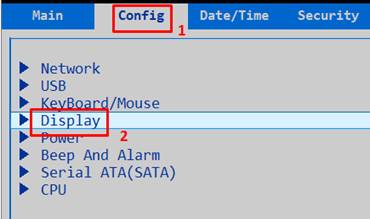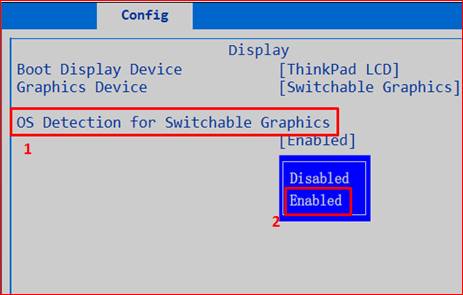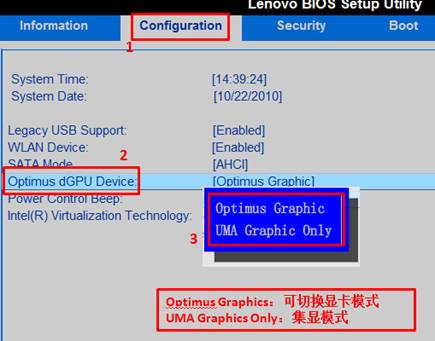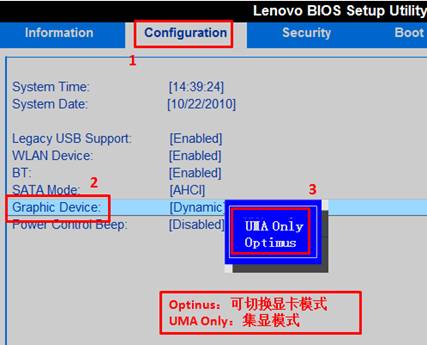知識點分析:
不同型號的電腦其BIOS Setup裡面設置雙顯卡模式的界面操作方式可能略有不同但大同小異下面列出了幾種常見的方式如果在下列機型列表中沒有找到需要的機型請找一個相近的參考操作即可
操作步驟:
目錄
IdeaPad Y/S/S/S/Z/Z
IdeaPad YA/YA/VA/VA/UA
Lenovo BA/BA/VA/VA/BA/BA/VA/VU/M/M昭陽KA/EA/KAThinkPad
IdeaPad Z/Z/Z
IdeaPad Z/Z
IdeaPad Z/Z/Z/U/ULenovo GA/VA/VA/VA
開機後在顯示LENOVO畫面的時候按F鍵(部分機型是F)進入BIOS setup
IdeaPad Y/S/S/S/Z/Z
依次選擇“Configuration”“Graphic Device”其中有兩個選項Switchable Graphics表示可切換顯卡模式;UMA Graphics表示集顯模式選擇好後按F並根據提示保存退出即可
回到目錄
IdeaPad YA/YA/VA/VA/UA依次選擇“Configuration”“Graphic Device”其中有兩個選項Switchable Graphics表示可切換顯卡模式;Discrete Graphics表示獨顯模式
選擇好後按F並根據提示保存退出即可
回到目錄
Lenovo BA/BA/VA/VA/BA/BA/VA/VU/M/M昭陽KA/EA/KAThinkPad筆記本電腦
依次選擇“Config”“Display”
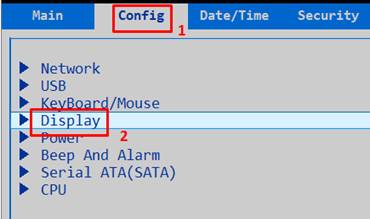
先確保選項“OS Detection for Switchable graphics” 為“Enabled”狀態
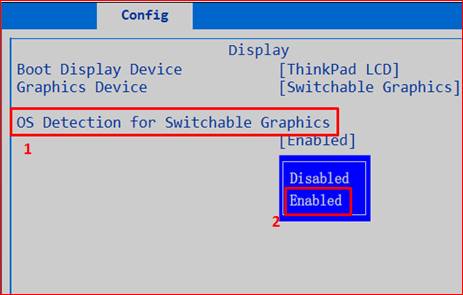
然後看到“Graphic Device”其中有兩個選項Switchable Graphics表示可切換顯卡模式;Integrated Graphics表示集顯模式選擇好後按F並根據提示保存退出即可
回到目錄
IdeaPad Z/Z/Z
依次選擇“Configuration”“Optimus dGPU Device”其中有兩個選項Optimus Graphics表示可切換顯卡模式;UMA Graphics Only表示集顯模式 選擇好後按F並根據提示保存退出即可
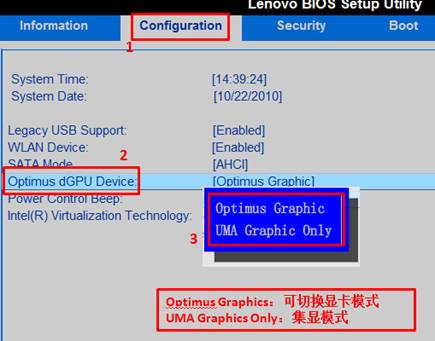
回到目錄
IdeaPad Z/Z
依次選擇“Configuration”“Graphic Device”其中有兩個選項Dynamic表示可切換顯卡模式;
UMA Only表示集顯模式選擇好後按F並根據提示保存退出即可
回到目錄
IdeaPad Z/Z/Z/U/ULenovo GA/VA/VA/VA
依次選擇“Configuration”“Graphic Device”其中有兩個選項Optimus表示可切換顯卡模式;
UMA Only表示集顯模式選擇好後按F並根據提示保存退出即可
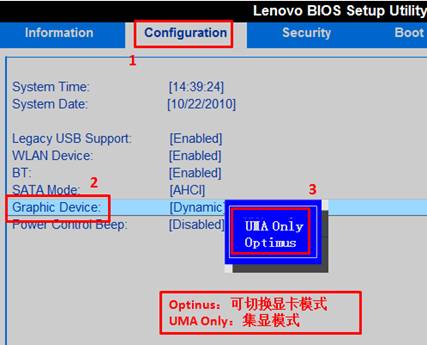
回到目錄
From:http://tw.wingwit.com/Article/os/xtgl/201311/9876.html